wps软件是我们办公操作中比较常用的软件,也可以用来进行简单的修图操作,那么wps的ppt中如何抠图换背景呢?下面就来介绍一下在wps的ppt中抠图换背景的方法,希望对你有所帮助。
第一步:打开一个需要进行抠图换背景操作的ppt。
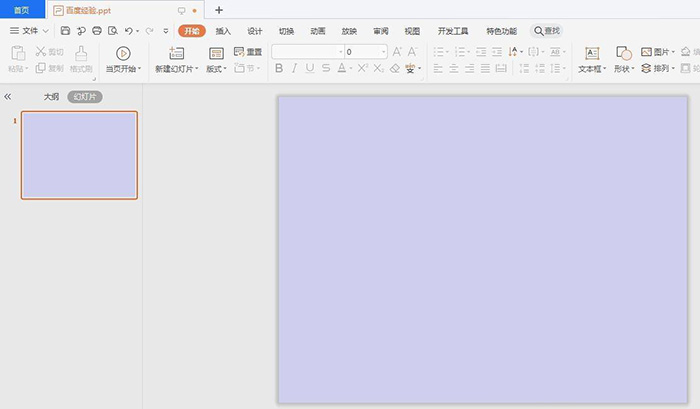
第二步:在“插入”菜单中,选择“图片”选项。
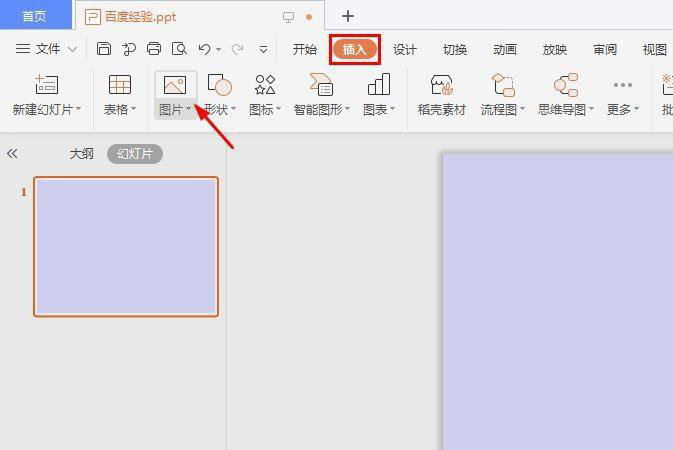
第三步:在弹出的对话框中,选择一张需要进行抠图换背景的图片,单击“打开”按钮。
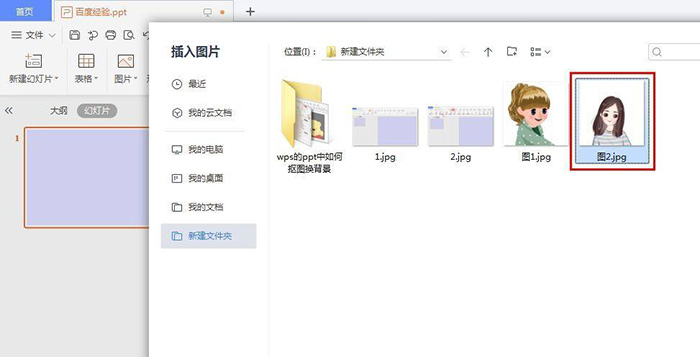
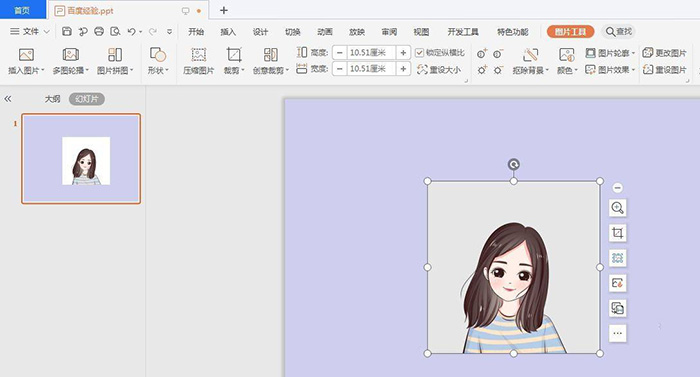
第四步:选中图片,跳转至“图片工具”菜单中,选择“设置透明色”。
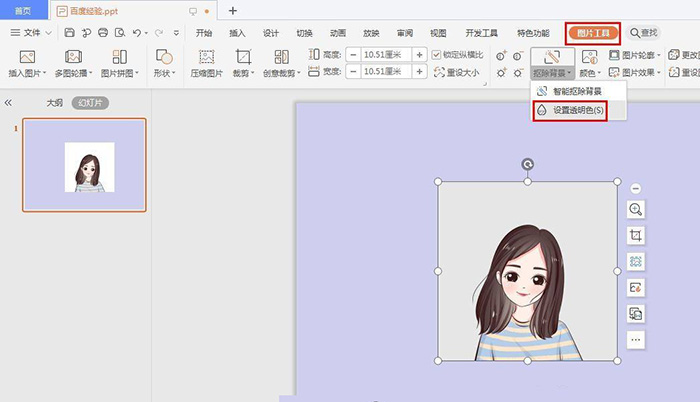
第五步:在图片背景处单击鼠标左键,背景变成透明的。
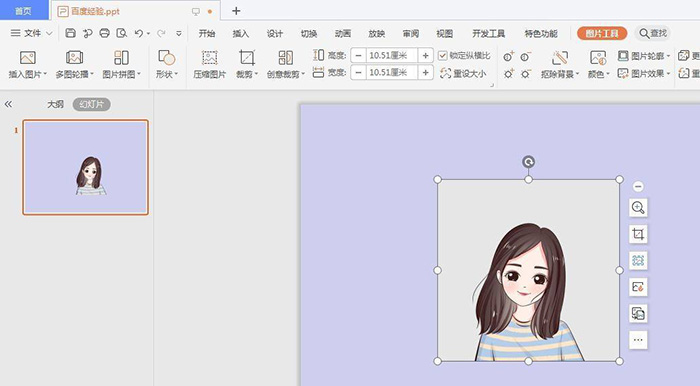
第六步:选中图片,在图片中单击鼠标右键,选择“设置对象格式”。
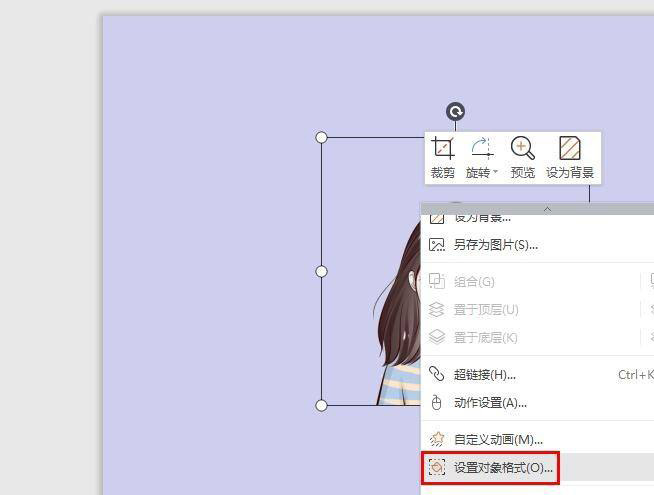
第七步:如下图所示,右侧弹出对象属性设置面板。
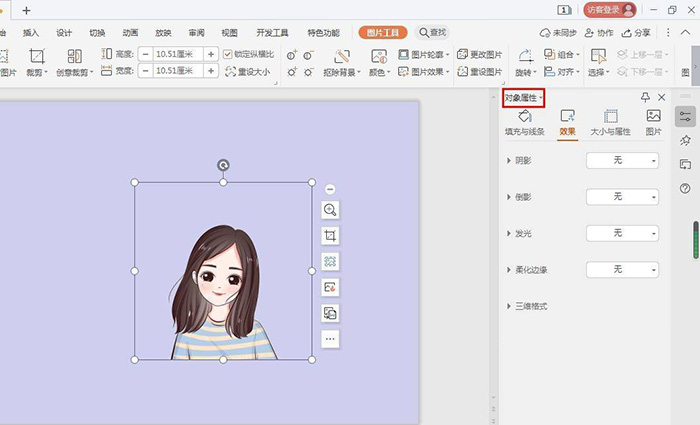
第八步:选择“填充与线条”选项,选择“纯色填充”选项。
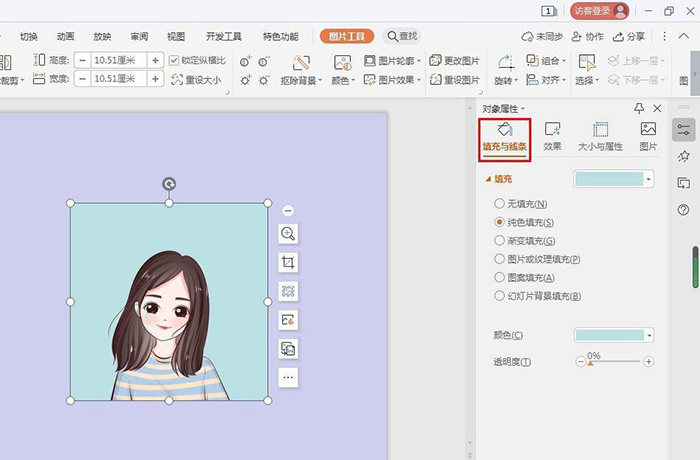
第九步:在颜色下拉菜单中,选择要更换的背景颜色。
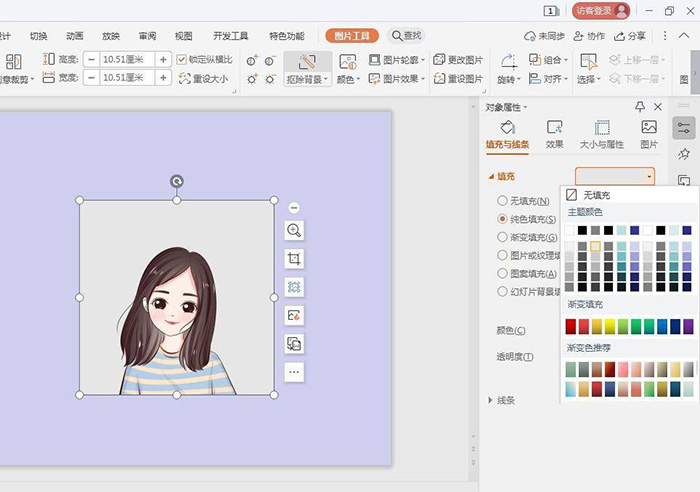
第十步:背景颜色更换完成,关闭“对象属性”面板,完成图片抠图换背景操作。。
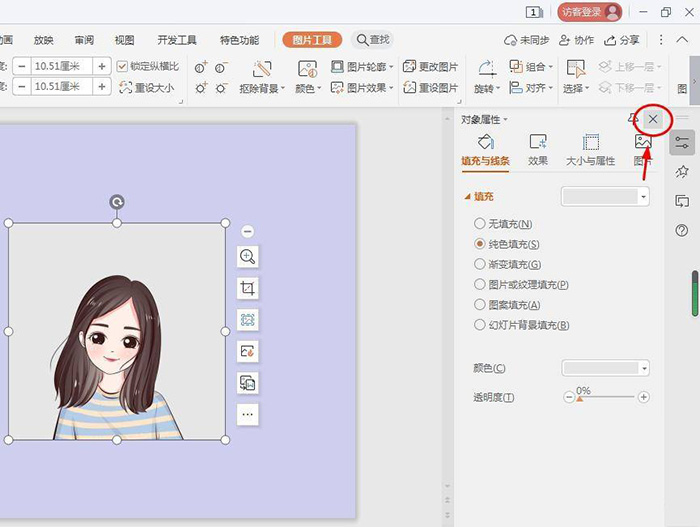

猜你在找
网友评论